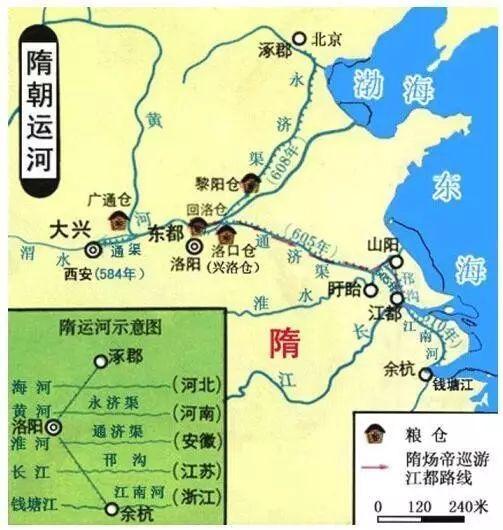ps怎么画风景图(画一个好看的风景画)
怅平生,交游零落,只今余几!白发空垂三千丈,一笑人间万事。问何物,能令公喜?我见青山多妩媚,料青山见我应如是。情与貌,略相似。
想渊明当年、《停云》诗就,此时风味。不恨吾不见古人,唯恨古人不识吾。知我者,二三子。
今天,我们一起来画一个风景画吧。

新建一个图层,填充一个好看的渐变。

再新建一个空白图层,用套索工具或者钢笔工具绘制一个群山样子形状的选区。前景色设置浅蓝色,按“Alt delete”填充到选区。按“Ctrl D”取消选区。关于套索工具和钢笔工具的用法以前说过很多次了,可以看看我以前发的文章。

重复上面的操作,新建一个空白图层,绘制群山样子的选区,填充一个深一些的颜色。按“Ctrl D”取消选区。

新建一个图层,继续绘制群山样子的选区,填充一个更深一些的颜色。按“Ctrl D”取消选区。

再次新建一个图层,用钢笔工具绘制一个弯曲的线条。然后栅格化图层。其实不画线条也是可以的,画这个线条的作用是,下面操作生成的树会按照线条的形状生成树干。

依次点击菜单栏的“滤镜”“渲染”“树”,生成一棵树。

删除刚才钢笔绘制的路径。

执行“Ctrl T”自由变换,调整树的大小和形态。

选择画笔工具,前景色选择深绿色,降低画笔的不透明度和流量,绘制树叶的颜色。

喜欢花的朋友,可以再涂抹一下红色的花朵的颜色。

同样的方法,新建图层,“滤镜”“渲染”“树”,再添加几棵树。
小伙伴们可以继续在画面中添加一些装饰元素,如太阳、月亮、星星、鸟、云雾、倒影、水流、文案等等,我就不做了。
希望能够看到你们的作品。谢谢大家的阅读。
,免责声明:本文仅代表文章作者的个人观点,与本站无关。其原创性、真实性以及文中陈述文字和内容未经本站证实,对本文以及其中全部或者部分内容文字的真实性、完整性和原创性本站不作任何保证或承诺,请读者仅作参考,并自行核实相关内容。文章投诉邮箱:anhduc.ph@yahoo.com